Como reconstruir um perfil corrompido do Outlook no Windows 10
Última atualização: 24 de agosto de 2020
- Se o seu perfil do Outlook estiver corrompido, você não conseguirá acessar sua caixa de entrada.
- Não importa a versão do Outlook, consertar isso é muito simples e seguiremos as etapas abaixo.
- Não perca nenhum de nossos guias úteis na seção Como fazer. Marque-o para fácil acesso.
- Procurando mais informações sobre clientes de e-mail? Veja o Web & Cloud Hub.
Para corrigir vários problemas do PC, recomendamos Restoro PC Repair Tool: Este software irá reparar erros comuns do computador, protegê-lo contra perda de arquivos, malware, falha de hardware e otimizar o seu PC para desempenho máximo. Corrija problemas do PC e remova vírus agora em 3 etapas fáceis:
- Baixe a ferramenta de reparo Restoro PC que vem com tecnologias patenteadas (patente disponível aqui ).
- Clique em Iniciar verificação para localizar problemas do Windows que podem estar causando problemas no PC.
- Clique em Reparar tudo para corrigir problemas que afetam a segurança e o desempenho do seu computador
- Restoro foi baixado por 662.786 leitores este mês.
Normalmente, os usuários do Microsoft Outlook mantêm seus arquivos PST (Tabela de armazenamento pessoal) protegidos por uma senha para evitar que outras pessoas tenham acesso aos dados pessoais.
O recurso PST dentro do MS Outlook trata da atribuição dessa senha a um perfil do Outlook e, às vezes, ele pode ser corrompido. Isso faz com que você não consiga acessar a caixa de entrada do Outlook.
Por esse motivo, neste artigo, discutiremos as melhores soluções para corrigir um perfil corrompido do Outlook. O processo de reparo se aplica ao Outlook 2007, 2010, 2013 e também à versão 2016. Continue a ler para saber mais.
Dica rápida
Se você não tem tempo para investigar e reparar o Outlook por conta própria, por que não instalar uma solução dedicada que fará exatamente isso.
Nossa recomendação neste caso particular é Stellar Repair for Outlook.
Esta é uma ferramenta útil que pode ajudá-lo a reparar arquivos PST corrompidos, recuperar itens e e-mails excluídos do Outlook, salvar os dados da caixa de correio em uma variedade de formatos, exportar os dados recuperados em outras opções de armazenamento de sua escolha, etc.
Como posso corrigir perfis corrompidos do Outlook?
Microsoft Outlook 2007
- Abra o Outlook 2007, clique em Ferramentas e selecione Configurações da conta.
- Na guia E – mail, selecione o perfil da sua conta e clique em Reparar.
- Siga as instruções na tela para reparar sua conta.
- Após a conclusão do processo do assistente, reinicie o Outlook 2007 para salvar as alterações.
Não é possível enviar e-mails do Gmail para um software cliente Outlook? Tente isso para consertar
Microsoft Outlook 2010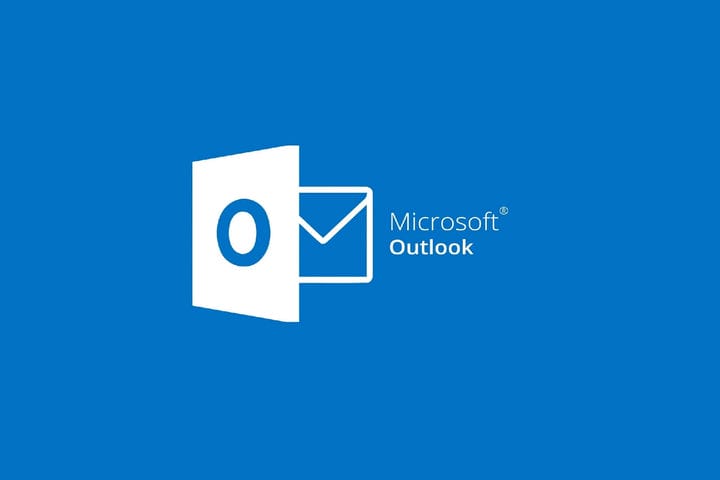
- Abra o Outlook 2010 e clique no botão Arquivo no menu superior.
- Clique no ícone que mostra uma seta para baixo ao lado de Configurações da conta.
- Selecione Configurações da conta nas opções disponíveis.
- Na guia E – mail, selecione o perfil do Outlook e clique em Reparar.
- Conclua as etapas necessárias seguindo as instruções na tela.
Observação: se a solução mencionada acima não ajudar muito, você também pode tentar atualizar o software.
Versões do Microsoft Outlook 2013 e 2016
Este método para corrigir os erros de perfil do Outlook mais comuns nas versões 2013 e 2016 do MS Outlook é muito semelhante à solução para a versão 2010.
Embora haja pequenas diferenças na forma como o texto aparece, as opções encontram-se nos mesmos menus, portanto, as mesmas etapas são necessárias.
Portanto, no artigo de hoje, exploramos algumas das melhores maneiras de lidar com um perfil corrompido do Outlook. Cobrimos todas as versões do software, então você não precisa procurar soluções separadamente.
Sinta-se à vontade para nos informar se este artigo o ajudou a entender melhor suas circunstâncias e o que você pode fazer para mudá-las.
Você pode nos informar usando a seção de comentários abaixo.
Nota do editor: esta postagem foi publicada originalmente em setembro de 2019 e foi completamente reformulada e atualizada em agosto de 2020 para atualização, precisão e abrangência.

